
Kazalo:
- Avtor John Day [email protected].
- Public 2024-01-30 12:04.
- Nazadnje spremenjeno 2025-01-23 15:08.
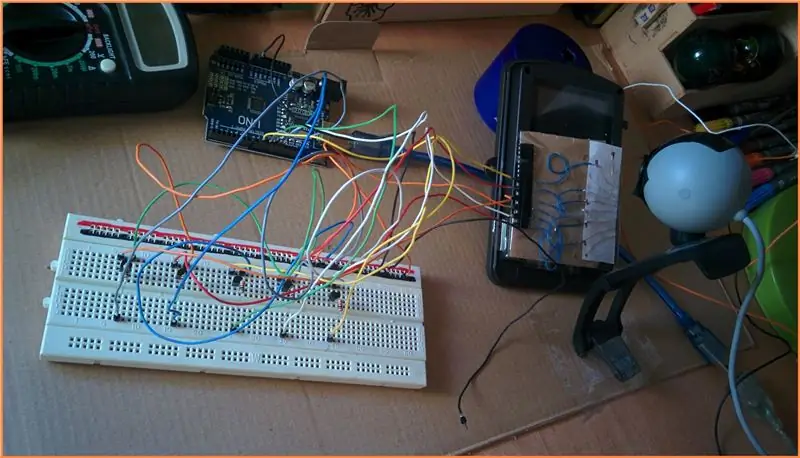
Imam fotoaparat za snemanje fotografij živali na svobodi (znamka VICTURE in model HC200), ki sem jim dal geslo in čez nekaj časa, ne da bi ga uporabil, sem pozabil. Zdaj, ko vklopite kamero, se prikažejo štiri ničle (to so štirje položaji gesla) in kazalec, ki označuje, kje ste. Za vnos številk uporabljamo gumbe gor, dol, levo in desno, za preverjanje gesla pa je na voljo tudi OK.
Tengo una cámara para capturar fotos de animales en libertad (de marca VICTURE y modelo HC200) a la que puse una contraseña y después de un tiempo sin usarla me me ha olvidado.
Ahora a encender la cámara aparecen cuatro ceros (son las cuatro posiciones de la contraseña) y un cursor que indica en el punto en que te encuentras. Para Introducir los dígitos usamos los botones arriba, abajo, izquierda y derecha, también está el OK para verificar la contraseña.
Korak 1:



Možnosti vsakega položaja segajo od 0 do 9 in od A do Z. Spomnim se, da sem v geslo vnesel samo številke. Vsakič, ko v geslo vnesemo štiri položaje, bi morali preveriti 10 000 možnosti (od 0000 do 9999). Kako dolgo bi trajalo preverjanje vseh teh 10 000 možnosti? Če preverjanje gesla traja približno 4 sekunde ali morda manj. Pri izračunih bi bilo treba vložiti približno 11 ur. Ni nerazumno misliti, da je to izvedljivo ročno
Lahko pa naredimo nekoga ali nekaj za nas, in to je nekaj: ARDUINO. Nato bi simulirali pritiske na tipkovnici in nato eno za drugo preverili vse možnosti.
Las posibilidades de cada posición abarcan desde el 0 hasta el 9, y desde la A a la Z. Yo recuerdo que sólo unoje números en la contraseña. Cada vez que se uvaja las cuatro posiciones en el password, tendríamos que comprobar 10.000 posibilidades (desde el 0000 hasta el 9999). Ali želite preveriti, ali je 10.000 možnih potrdil? Si comprobar una contraseña nos lleva aproximadamente unos 4 segundos, o quizás algo menos. Haciendo los cálculos habría que invertir unas 11 horas aproximadamente.
No es descabellado pensar que es facble hacerlo manulamente.
Pero podemos hacer que alguien o algo lo haga por nosotros, y ese algo es: ARDUINO. Entonces simularíamos las pulsaciones en el teclado e ir comprobando así una a una todas la posibilidadas.
2. korak:



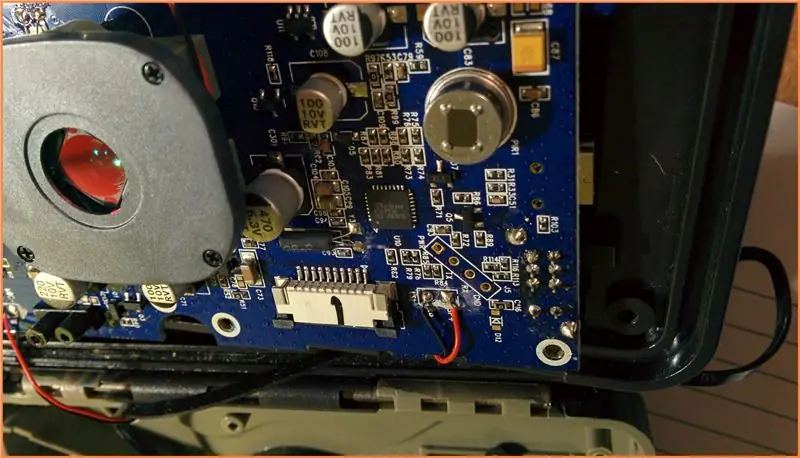
Odpremo napravo in poiščemo tipkovnico in njene priključke. Če preučimo ploščo, lahko vidimo, da so izhodne sponke tipkovnice tiste, ki so prikazane na fotografijah.
Abrimos el dispositivo y buscamos el teclado y los terminales del mismo. Estudiando la placa podemos ver que los terminales de salida del teclado son los que se indican en las fotografías.
3. korak:




Oštevilčimo različne zatiče konektorja in vsakemu zvarim majhen kabel, da jih bom lažje preučil.
Numeramos los distintos pines del conector, y sueldo un pequeño cable a cada uno de los mismos para poder estudiarlos más comodamente.
4. korak:
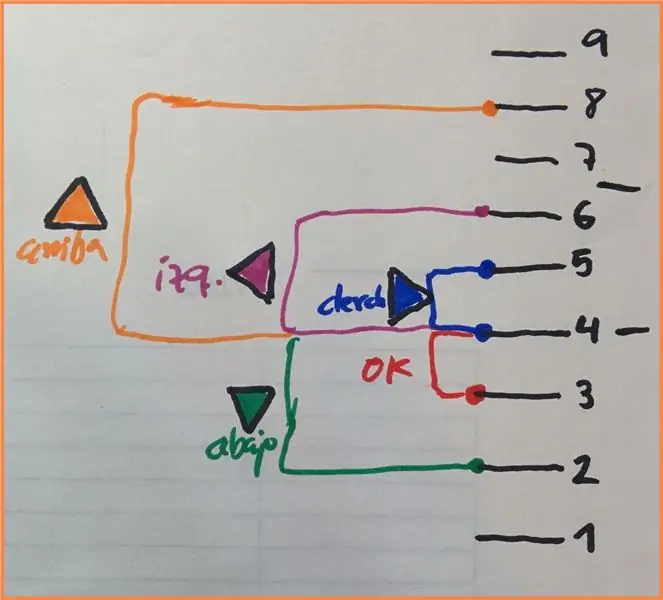
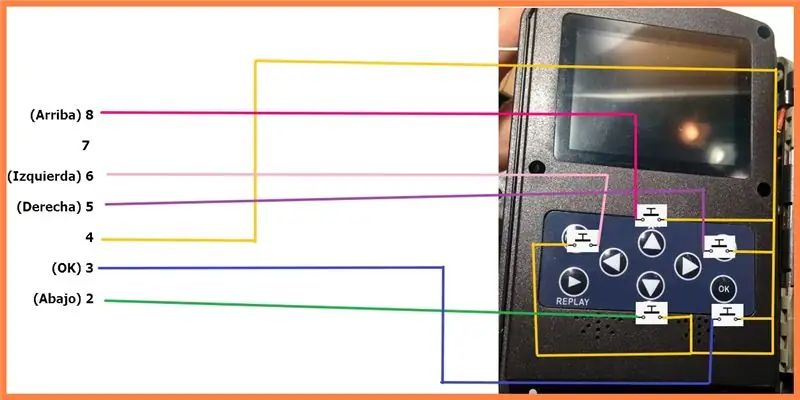
Preverim, da je kabel št. 4 običajen. Ko pridem v stik z različnimi kabli s številko 4, lahko opazim naslednje:
Kabel 4 in 5, kot bi pritisnil tipko DESNO
Kabel 4 in 3, gumb OK
Kabel 4 in 2, tipka DOL
Kabel 4 in 6, levi ključ
Kabel 4 in 8, tipka GOR
Računajte kabel que el nº 4 es el común.
Según hago contacto de los distributous cable con el nº 4 puedo observar lo siguiente:
Kabel 4 y 5, es como si pulsara el tecla de la DERECHA.
Kabel 4 y 3, tecla OK
Kabel 4 y 2, tecla ABAJO
Kabel 4 y 6, tecla IZQUIERDA
Kabel 4 y 8, tecla ARRIBA.
5. korak:
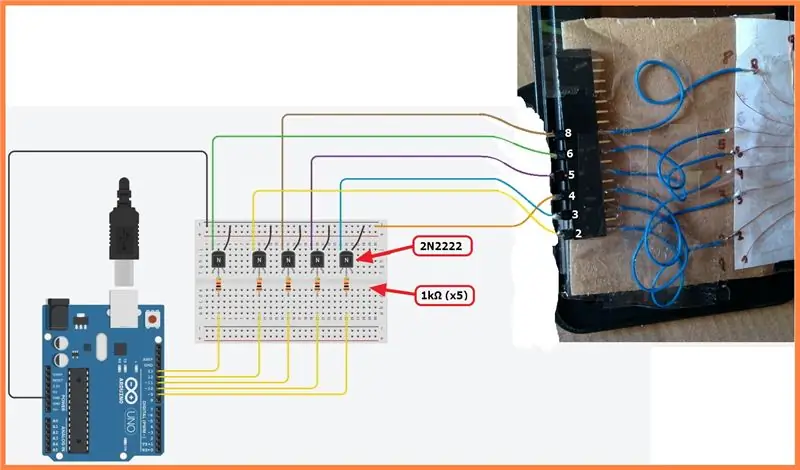
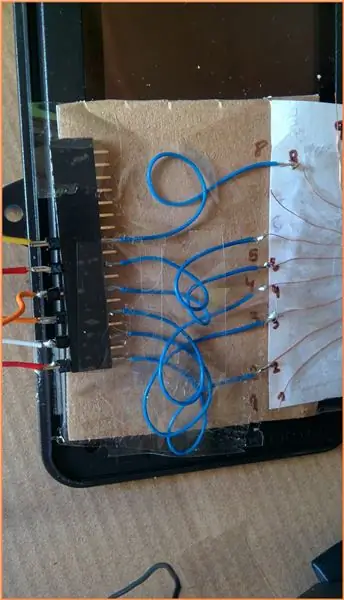

Oblikujte vezje z uporabo:
Arduino UNO
1k ohmski upori
2N2222 tranzistorji
Diseño el circuito usando:
- Arduino UNO
- Resistencias de 1kOhmio
- Transistor 2N2222
6. korak:

Tako je sestavljen celoten krog. Kot lahko vidite na fotografiji, sem postavil spletno kamero za snemanje zaslona naprave, da bi imel celoten proces v videu, saj bo Arduino, ko najde ključ, nadaljeval s pulsiranjem tipk. Na ta način si lahko ogledamo video in ugotovimo natančen trenutek, ko je bilo geslo sprejeto
Así queda el montaje de todo el circuito.
Como se puede ver en la fotografía pongo una webcam a grabar la pantalla del dispositivo para tener en video todo el proceso, ya que cuando Arduino encuentre la clave proseguirá con las pulsaciones de teclas. De esta manera podemos visualizar el video y buscar el momento exacto en que la contraseña fue aceptada.
7. korak: Código Arduino
To je koda za programiranje Arduina:
Este es el código za programer Arduino:
8. korak: Video

Video o tem, kako se proces razvija …
Video de cómo se va desarrollando el proceso….
Priporočena:
Infrardeči matrični sistem za vnos gesla z Arduinom: 13 korakov

Infrardeči matrični sistem za vnos gesla z Arduinom: Ekipa ICStation vam predstavlja sistem za vnos gesla za infrardečo matriko, ki temelji na plošči Arduino, združljivi z ICStation. Deluje pod napajanjem DC 5v in za vnos gesla uporablja matrično tipkovnico 4 *4 ali infrardeči daljinski upravljalnik, mi pa
Sistem gesla: 9 korakov

Sistem gesel: Sistem gesel, ki ga lahko nastavite za zaklepanje stvari, ki jih potrebujete. Vendar sem naredil samo sistem gesel, kar pomeni, da morate najti projekt, ki je stvari zaklenil. Tako se lahko dva združita skupaj
Odklopnik gesla: 6 korakov
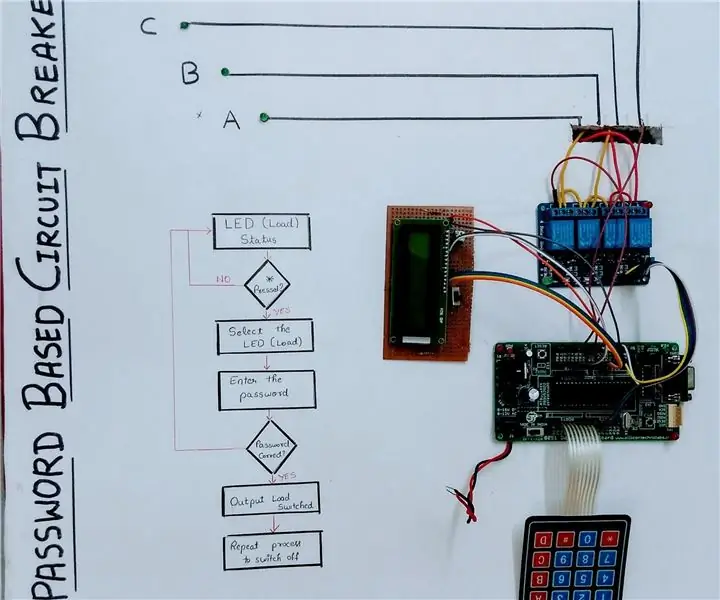
Odklopnik gesla: Naslednji projekt prikazuje osnovno uporabo mikrokrmilnika 89S52 za upravljanje različnih izhodnih obremenitev in zaščito dostopa do teh obremenitev s pomočjo vgrajenega gesla, skratka: odklopnik za geslo
Gesla: Kako ravnati pravilno: 10 korakov

Gesla: Kako ravnati pravilno: V začetku tega leta je moja žena izgubila dostop do nekaterih svojih računov. Njeno geslo je bilo vzeto s poškodovanega spletnega mesta, nato pa je bilo uporabljeno za dostop do drugih računov. Šele ko so jo spletna mesta začela obveščati o neuspešnih poskusih prijave, je ugotovila kaj takega
Kako zagnati ukazni poziv v računalniku, ki je zaklenjen, in priti do skrbniškega gesla: 3 koraki

Kako zagnati ukazni poziv v računalniku, ki je zaklenjen, in priti do skrbniškega gesla: ime pove vse. Ta navodila vam bodo povedala, kako zaženete CMD (ukazni poziv) in spremenite geslo
